A 3 legjobb módszer a videók problémamentes eltávolítására az iPhone készülékről
Mindannyian iPhone-unkat használjuk fényképek és videók rögzítésére időnként. Vannak azonban olyan esetek, amikor le szeretnénk venni a videókat az iPhone-ról, hogy felszabadítsuk a tárhelyet. Javasoljuk továbbá, hogy megtanulja, hogyan távolíthatja el a videókat az iPhone készülékről a biztonsági másolat megőrzése érdekében. Szerencsére mindenféle technika létezik a videók iPhone-ról iPadre vagy PC-re történő átvitelére. Ebben a bejegyzésben megtanítjuk, hogyan tölthet le videókat iPhone-ról PC-re, Mac-re és bármely más kézi eszközre. Kezdjük el!
1. rész: Videók letöltése iPhone/iPad készülékről Windows PC-re
Ha Windows PC-je van, akkor könnyen megteheti videók átvitele iPhone-ról számítógépére. Ezt megteheti a Windows AutoPlay szolgáltatásának segítségével. Amikor bármilyen okostelefon csatlakozik a Windows rendszerhez, az automatikusan felismeri az eszközt, és bekapcsolja az Automatikus lejátszás funkciót. Ily módon közvetlenül küldheti a videókat az iPhone-ról a rendszerére.
1. Először lépjen be a rendszer beállításaiba, és kapcsolja be az Automatikus lejátszás funkciót (ha még nincs bekapcsolva).

2. Most csatlakoztassa iPhone-ját a Windows PC-hez, és várja meg, amíg a rendszer önmagában észleli.
3. Amint észleli, a következő ablak jelenik meg. Kattintson a ‘Képek és videók importálása’ gombra.
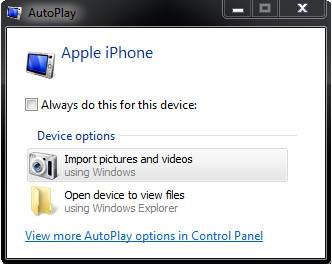
4. A Windows automatikusan megkezdi a fényképek és videók importálását az eszközről a kijelölt mappába. Ennek megváltoztatásához kattintson a ‘Beállítások importálása’ gombra.
5. Ez egy másik felugró ablakot indít el. Innen beállíthatja, hogy hol tárolja videóit és fényképeit.
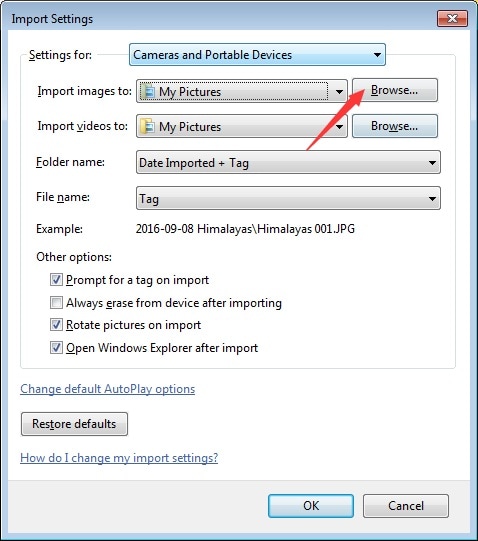
6. Ezenkívül bejelölheti az „Importálás után törlés” opciót, hogy a folyamat után törölje az átvitt tartalmat az iPhone-járól.
Ily módon könnyedén letöltheti a videókat az iPhone-ról a Windows PC-re. Ha azonban meg akarja tanulni, hogyan viheti át a filmeket laptopról iPadre vagy iPhone-ra, akkor vagy az iTunes alkalmazást vagy bármely más eszközkezelőt kell használnia, például a DrFoneTool iOS Transfer alkalmazást.
2. rész: Videók letöltése iPhone/iPad készülékről Macre
Csakúgy, mint a Windows, átviheti a videók iPhone-ról Macre történő letöltését is. Ennek többféle módja van. Ha éteren keresztül szeretné átvinni adatait, használjon felhőszolgáltatást, például az iCloudot vagy a Dropboxot. Terjedelmes tartalmak esetén azonban nem ajánlott. Ha közvetlenül szeretné letölteni a videókat az iPhone-ról Mac-re, használjon natív alkalmazást, például a Photos alkalmazást. Segítségével szelektíven importálhatja adatait, vagy egyszerre helyezheti át az összes újonnan hozzáadott tartalmat. Ezt az alábbi egyszerű lépéseket követve teheti meg:
1. Csatlakoztassa iPhone-ját Machez, és várja meg, amíg a rendszer észleli.
2. Ezt követően indítsa el a Fotók alkalmazást Mac rendszeren, és válassza ki telefonját (az Importálás részben).
3. Ha az összes újonnan hozzáadott fájlt egyszerre szeretné importálni, kattintson a jobb felső sarokban található ‘Új importálása’ gombra.
4. A választott videókat szelektíven is importálhatja. Egyszerűen jelölje be az átvinni kívánt videókat, és kattintson a „Kijelöltek importálása” gombra. Ezenkívül innen is törölhet bármilyen videót.
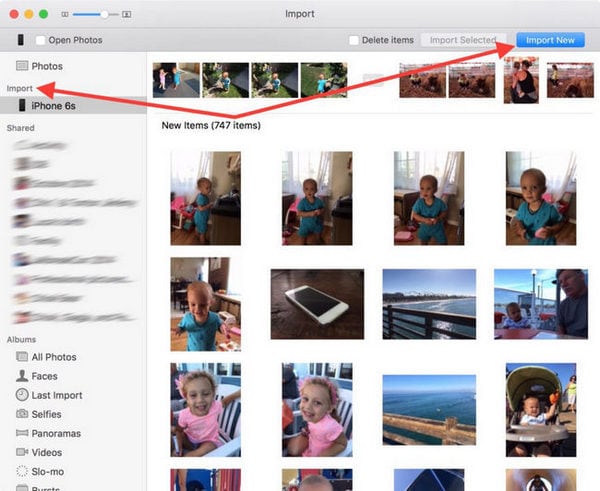
Megjegyzés: Bár a Fotók alkalmazást használhatja videók letöltésére iPhone-ról Macre, fordítva nem. Ahhoz, hogy megtanulja, hogyan viheti át a filmeket laptopról iPadre vagy iPhone-ra, az iTunes alkalmazást kell használnia. Lépjen az iTunes Filmek lapjára, és kapcsolja be a „Filmek szinkronizálása” lehetőséget, hogy ugyanezt tegye.

3. rész: Videók exportálása iPhone/iPad készülékről másik iOS/Android-eszközre
A fent említett megoldások követésével könnyen megtanulhatja, hogyan töltheti le a videókat iPhone-ról PC-re vagy Mac-re. Ha azonban közvetlenül szeretne videókat átvinni egyik eszközről a másikra, akkor használja DrFoneTool – Telefon átvitel. Ideális megoldás a videó átvitelére iPhone-ról iPadre, iPhone iPhone-ra, iPhone az Androidhoz, és fordítva. Minden nagyobb Android és iOS eszközzel kompatibilis, és támogatja a platformok közötti átvitelt. Emiatt könnyen áthelyezhet egyik eszközről a másikra adatvesztés nélkül.
A videókon kívül minden egyéb adatot is átvihet, például fényképeket, zenét, névjegyeket, üzeneteket stb. Az alábbi lépések végrehajtásával viheti át a videót iPhone-ról iPadre vagy Androidra:

DrFoneTool – Telefon átvitel
1-Kattintson a Telefonról telefonra átvitel lehetőségre
- Egyszerű, gyors és biztonságos.
- Adatok mozgatása különböző operációs rendszerű eszközök között, például iOS-ről Androidra.
- Támogatja az iOS-eszközöket, amelyek a legújabb iOS 13-at futtatják

- Támogatott adatok átviteléhez, beleértve a fényképeket, szöveges üzeneteket, névjegyeket, jegyzeteket és sok más fájltípust.
- 8000+ Android készülékkel kompatibilis. Minden iPhone, iPad és iPod modellhez működik.
1. Válassza ki a Windows vagy Mac rendszerére telepítendő megfelelő verziót, és válassza ki a „Telefonátvitel” lehetőséget az üdvözlőképernyőn.

2. Csatlakoztassa iPhone-ját és a céleszközt a rendszerhez. Ez a program automatikusan észleli őket. Egy idő után iPhone-ja forrásként, a cél iPad/Android pedig céleszközként jelenik meg. Ha nem, akkor kattintson a ‘Flip’ gombra a pozíciójuk megváltoztatásához.

3. Bármilyen típusú adatot kiválaszthat, amelyet át szeretne vinni. Például, ha videót szeretne átvinni iPhone-ról iPadre vagy Androidra, győződjön meg arról, hogy a „Videók” lehetőség van kiválasztva.
4. Kattintson az „Átvitel indítása” gombra a további adatátvitelhez. Engedélyezheti az „Adatok törlése másolás előtt” opciót is, hogy előzetesen törölje az adatokat a céleszközről.
5. Ez az átviteli folyamat eltart egy ideig, az átvitelre kiválasztott adatok méretétől függően.

6. A sikeres befejezést követően egy emlékeztető jelenik meg. Végül mindkét eszközt biztonságosan eltávolíthatja, és igényei szerint használhatja.
Ha követi ezeket a megoldásokat, könnyen megtanulhatja, hogyan tölthet le videókat az iPhone-ról Windows PC-re, Mac-re vagy bármilyen más eszközre. Ezen túlmenően ezen megoldások némelyike segíthet megtanulni, hogyan kell filmek átvitele laptopról iPadre is. Ha adatait egyetlen kattintással egyik eszközről a másikra szeretné áthelyezni, javasoljuk a DrFoneTool Switch használatát. Lehetővé teszi, hogy a fontos adatfájlokat másodpercek alatt közvetlenül egy másik eszközre vigye át. Felhasználóbarát és biztonságos eszköz, számos alkalommal biztosan hasznára lesz.
Legfrissebb cikkek

